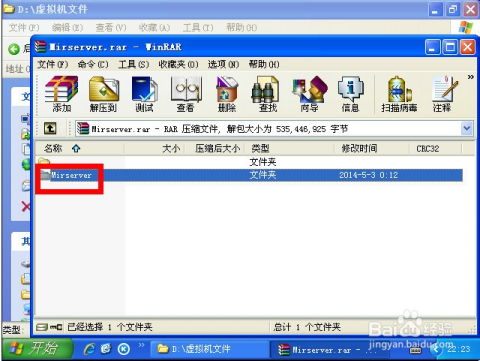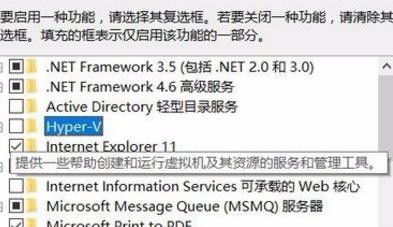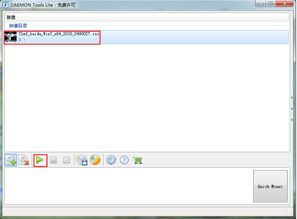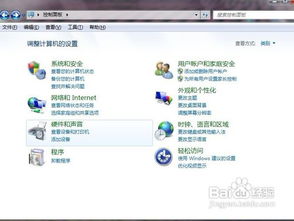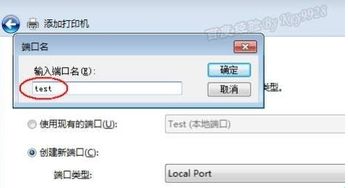虚拟机中如何轻松安装操作系统?
在现代计算机技术的发展中,虚拟机已成为开发和测试应用的重要工具。虚拟机能够在单一的物理计算机上模拟出多个独立的操作系统环境,从而实现了资源的高效利用和环境的便捷管理。那么,如何在虚拟机中安装系统呢?本文将从准备工作、创建虚拟机、配置虚拟机参数、安装操作系统以及后续配置等多个维度进行详细阐述。
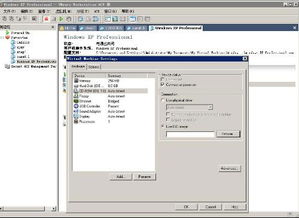
准备工作
在开始安装虚拟机系统之前,首先需要准备好一些必要的工具和文件:

1. 虚拟机软件:常用的虚拟机软件包括VMware Workstation、Oracle VirtualBox和Microsoft Hyper-V。这些软件提供了虚拟机的创建和管理功能。

2. 操作系统安装映像:通常是一个ISO文件,这是操作系统的安装包,可以在官方网站上下载或通过其他合法途径获得。

3. 计算机资源:确保物理主机有足够的CPU、内存和存储空间,以支持虚拟机的运行和操作系统的安装。
创建虚拟机
1. 选择虚拟机软件
首先,根据需求和计算机配置选择合适的虚拟机软件。以VMware Workstation为例,打开软件后,通常会有一个欢迎界面,点击“创建新的虚拟机”开始创建过程。
2. 选择自定义或典型安装
在创建虚拟机的向导中,可以选择典型安装或自定义安装。典型安装会提供一组默认的配置,适合大多数普通用户;而自定义安装允许用户根据实际需求调整配置。
3. 选择操作系统类型和版本
选择即将安装的操作系统类型(如Windows、Linux)和具体版本。这将帮助虚拟机软件优化资源分配和配置。
4. 配置虚拟机硬件资源
接下来,需要配置虚拟机的硬件资源,包括:
名称和存储位置:为虚拟机指定一个名称和存储位置,以便后续管理。
处理器数量和内核数:根据物理主机的配置,选择合适的处理器数量和内核数。
内存大小:为虚拟机分配足够的内存,以满足操作系统的最低要求。
网络配置:选择网络连接模式,如桥接、NAT或仅主机模式。桥接模式允许虚拟机与外部网络通信,NAT模式通过主机进行网络地址转换,仅主机模式仅允许虚拟机与主机通信。
5. 创建虚拟磁盘
虚拟磁盘是虚拟机存储的虚拟硬盘。需要指定虚拟磁盘的大小和存储位置,并选择是否将虚拟磁盘拆分成多个文件。拆分文件有利于虚拟机的迁移和备份。
安装操作系统
1. 连接安装映像
在虚拟机配置完成后,需要将操作系统安装映像(ISO文件)连接到虚拟机。在虚拟机的设置或配置界面中,找到CD/DVD驱动器设置,选择“使用ISO映像文件”,并浏览到下载好的ISO文件。
2. 启动虚拟机
连接好安装映像后,启动虚拟机。虚拟机将从ISO文件启动,进入操作系统的安装界面。
3. 安装操作系统
根据操作系统的安装向导,逐步进行安装。安装过程包括选择安装选项、接受许可协议、设置分区、选择安装位置、配置网络等。不同操作系统的安装步骤略有不同,但大致流程相似。
在安装过程中,需要特别注意以下几点:
分区配置:根据需求选择自动分区或手动分区。手动分区允许用户自定义分区大小和类型,有助于优化存储资源。
网络配置:确保配置了正确的网络设置,以便虚拟机能够连接到外部网络。
用户和密码:设置管理员用户和密码,用于操作系统的登录和权限管理。
后续配置
1. 安装集成驱动程序
操作系统安装完成后,通常需要安装虚拟机软件提供的集成驱动程序。这些驱动程序可以优化虚拟机的性能和功能,如鼠标指针集成、全屏模式、共享文件夹等。
2. 安装客户机工具
虚拟机软件还提供了客户机工具,用于增强虚拟机的功能。例如,VMware Tools(VMware虚拟机中的客户机工具)可以实现复制/粘贴、拖拽文件、时间同步和分辨率调整等功能。
3. 配置网络连接
如果虚拟机在安装操作系统时没有正确配置网络,可以在操作系统安装完成后进行配置。进入操作系统的网络设置界面,根据网络连接模式(桥接、NAT或仅主机模式)进行相应的配置。
4. 安装必要的软件和更新
操作系统安装完成后,可以根据需求安装必要的软件和更新。这包括浏览器、办公软件、开发工具等。同时,定期更新操作系统和软件可以确保系统的安全性和稳定性。
5. 数据备份和恢复
虚拟机中的数据同样需要备份和恢复。可以使用虚拟机软件的备份功能或第三方备份工具,定期备份虚拟机的状态和文件。在虚拟机出现问题或需要迁移时,可以通过备份文件进行恢复。
硬件虚拟化支持
在某些情况下,确保主机系统已启用硬件虚拟化支持(如Intel的VT-x或AMD的AMD-V)可以提高虚拟机的性能和兼容性。这些硬件虚拟化技术允许虚拟机软件以更高的效率运行多个虚拟机实例。
总结
在虚拟机中安装系统是一个涉及多个步骤和配置的过程。通过选择合适的虚拟机软件、准备好操作系统安装映像、配置虚拟机硬件资源、安装操作系统以及进行后续配置,可以在虚拟机中成功安装并运行一个独立的操作系统环境。虚拟机不仅提供了开发和测试应用的便捷平台,还可以实现资源的高效利用和环境的灵活管理。希望本文能够帮助读者更好地理解和掌握虚拟机系统安装的过程。
- 上一篇: 如何下载淘宝阿里旺旺买家版聊天工具?
- 下一篇: MP288打印机:墨水收集器将满的解决方案
-
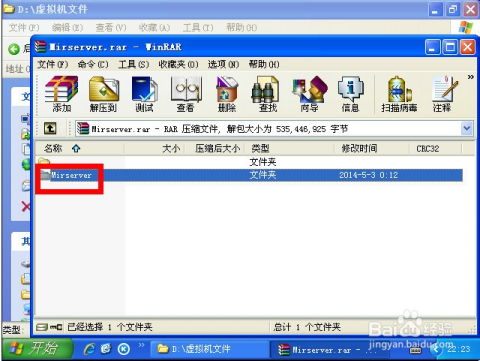 虚拟机上的DBC2000传奇:单机服务安装与配置指南资讯攻略12-01
虚拟机上的DBC2000传奇:单机服务安装与配置指南资讯攻略12-01 -
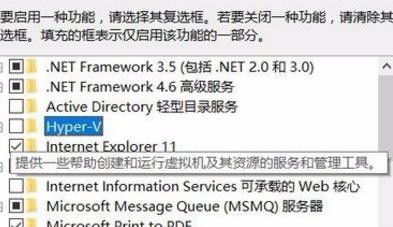 DNF虚拟机运行不再蓝屏:高效解决方案揭秘资讯攻略10-29
DNF虚拟机运行不再蓝屏:高效解决方案揭秘资讯攻略10-29 -
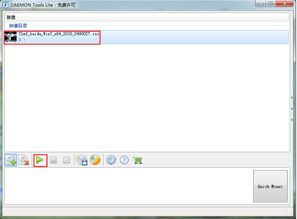 怎样轻松通过虚拟光驱安装Windows 7系统?资讯攻略11-21
怎样轻松通过虚拟光驱安装Windows 7系统?资讯攻略11-21 -
 轻松学会:使用虚拟光驱安装XP系统的步骤资讯攻略11-06
轻松学会:使用虚拟光驱安装XP系统的步骤资讯攻略11-06 -
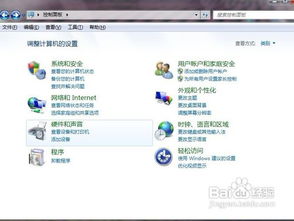 Win7系统下轻松安装PDF虚拟打印机指南资讯攻略11-25
Win7系统下轻松安装PDF虚拟打印机指南资讯攻略11-25 -
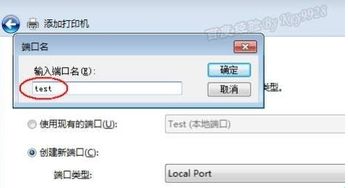 如何在Windows 7上轻松安装虚拟打印机资讯攻略12-06
如何在Windows 7上轻松安装虚拟打印机资讯攻略12-06